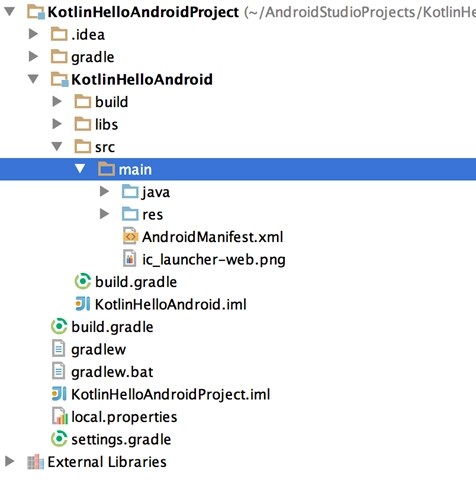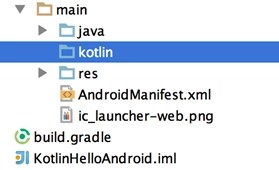| title | date | author | tags | keywords | categories | reward | reward_title | reward_wechat | reward_alipay | source_url | translator | translator_url |
|---|---|---|---|---|---|---|---|---|---|---|---|---|
[译]Working with Kotlin in Android Studio |
2013-08-26 11:49:00 -0700 |
Hadi Hariri |
官方动态 |
false |
Have a nice Kotlin! |
随着 M6 的发布, 我们宣布支持 Android Studio 。我们来深入了解如何使用 Android Studio 和 Kotlin 开始运行。
很像 IntelliJ IDEA,要安装 Kotlin 插件,您需要单击首选项(设置)并选择插件条目。最简单的方法是在对话框弹出时立即开始输入插件。
{% raw %}
{% endraw %}虽然我们可以从磁盘下载插件并进行安装,但最简单的方法是单击安装 JetBrains 插件...,然后从列表中选择 Kotlin。右键单击并选择下载并安装*
{% raw %}
{% endraw %}按照说明重新启动 IDE。
Android Studio 使用 Gradle 作为其构建系统,并且支持这种环境的部分工作正在为 Kotlin 添加 Gradle 支持。
典型的 Android 项目具有以下布局
{% raw %}
{% endraw %}其中项目的源代码位于文件夹main / java之下。由于我们想使用 Kotlin(我们可以将 Java 和 Kotlin 混合使用在同一个项目中),因此我们需要在main下创建一个名为“kotlin”的新文件夹。*在 Gradle 脚本中,我们稍后将此文件夹定义为源代码。
{% raw %}
{% endraw %}{% raw %}
{% endraw %}
我们需要在 Gradle 配置中设置一些依赖项和源文件夹。打开build.gradle文件并复制以下内容
{% raw %}
{% endraw %}buildscript {
repositories {
mavenCentral()
}
dependencies {
**classpath 'org.jetbrains.kotlin:kotlin-gradle-plugin:0.6.+'**
classpath 'com.android.tools.build:gradle:0.5.+'
}
}
apply plugin: 'android'
**apply plugin: 'kotlin-android'**
repositories {
mavenCentral()
}
dependencies {
**compile 'org.jetbrains.kotlin:kotlin-stdlib:0.6.+'**
}
android {
compileSdkVersion 17
buildToolsVersion "17.0.0"
defaultConfig {
minSdkVersion 7
targetSdkVersion 16
}
**sourceSets {
main.java.srcDirs += 'src/main/kotlin'
}**
}{% raw %}
{% endraw %}更新:将“0.6。+”替换为已安装的 Kotlin 插件版本。 相对于 Kotlin 的部分以粗体突出显示:
- 选择 Gradle 的 Kotlin 插件和我们正在使用的版本。 M6 版本对应于 0.6.69。
- 应用 kotlin-android 插件
- 导入 Kotlin 的标准库
- 指定源代码文件所在的位置
指定sourceSet将自动将我们之前创建的文件夹(main / kotlin)标记为 Android Studio 中的源根。 一旦我们更新了 Gradle 文件,我们应该能够成功构建用 Kotlin 编写的 Android 项目。
尝试使用 Android 的 Kotlin 最简单的方法是创建一个默认的 Android 项目,并将代码转换为 Kotlin,IDE 可以为我们做。
- 创建一个新的 Android 项目(我们将省略创建新的 Android 项目的步骤)。